
Pristatys „Apple“ „iOS 12“ operacinė sistemaautomatiniai operacinės sistemos naujiniai „iPhone“ ir „iPad“. „App Store“ taip pat gali automatiškai atnaujinti įdiegtas programas. Štai kaip įgalinti šiuos atnaujinimus arba juos išjungti, jei verčiau atnaujintumėte rankiniu būdu.
Pvz., Norėdami išsaugoti duomenis, galite išjungti automatinius operacinės sistemos ir programų naujinius.
Operacinės sistemos naujiniai
Norėdami įjungti arba išjungti automatinius operacinės sistemos atnaujinimus, eikite į „Nustatymai“> „Bendra“> „Programinės įrangos naujinimas“.

Čia pamatysite, ar automatiniai atnaujinimai yra įjungti, ar ne. Jei nematote šios parinkties, dar neįdiegėte „iOS 12“.

Norėdami įjungti arba išjungti atnaujinimus, palieskite „Automatiniai atnaujinimai“ ir nustatykite slankiklį į „Įjungta“ arba „Išjungta“.
Atnaujinimai nebus įdiegti iškart, kai tik bus prieinami. Jie bus įdiegti naktį, kai būsite prisijungę prie maitinimo lizdo, todėl jie netrukdys jums, kol naudosite „iPhone“ ar „iPad“.
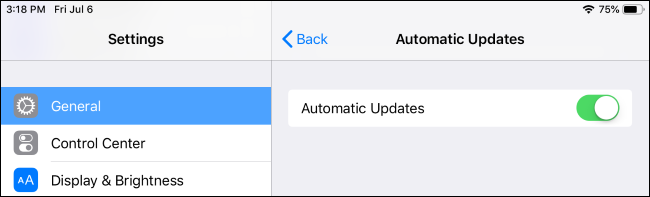
Net jei automatiniai OS atnaujinimai yra išjungti, vis tiek galite pereiti į „Nustatymai“> „Bendra“> „Programinės įrangos naujinimas“ ir įdiegti bet kokį galimą naujinį.
Programų naujiniai
Norėdami įjungti arba išjungti automatinius programų atnaujinimus, eikite į „Nustatymai“> „iTunes“ ir „App Store“. Automatinių atsisiuntimų parinktį „Atnaujinimai“ perjunkite į „Įjungta“ arba „Išjungta“.
Programų naujiniai nebus įdiegti iškartjie yra prieinami. „IPhone“ ar „iPad“ įdiegs naujinius, kai jie bus įjungti į elektros tinklą ir nebus naudojami - pavyzdžiui, kai kraunate juos naktį.

Net jei automatiniai programų atnaujinimai neleidžiami, galite atidaryti „App Store“ programą, ekrano apačioje esančioje juostoje bakstelėkite „Atnaujinimai“ ir čia galite įdiegti visus turimus programos naujinius.









